アフィリエイターが商品を紹介する方法について解説いたします。
メールの件名と本文の設定ができますので、アフィリエイターはそれをコピーして使用することができます。
アフィリ紹介文の追加
- 「商品販売」をクリック。

- 「商品一覧」をクリック。
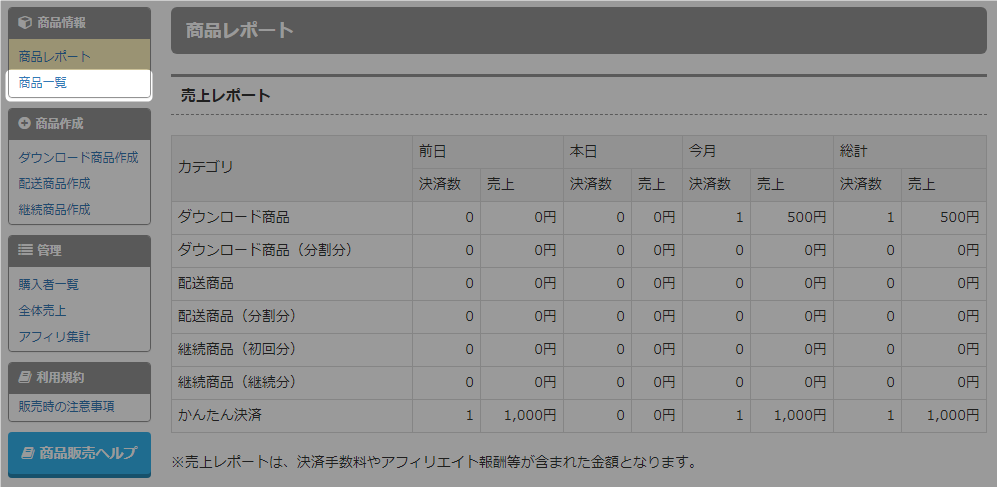
- 紹介文を作成したい商品名をクリック。
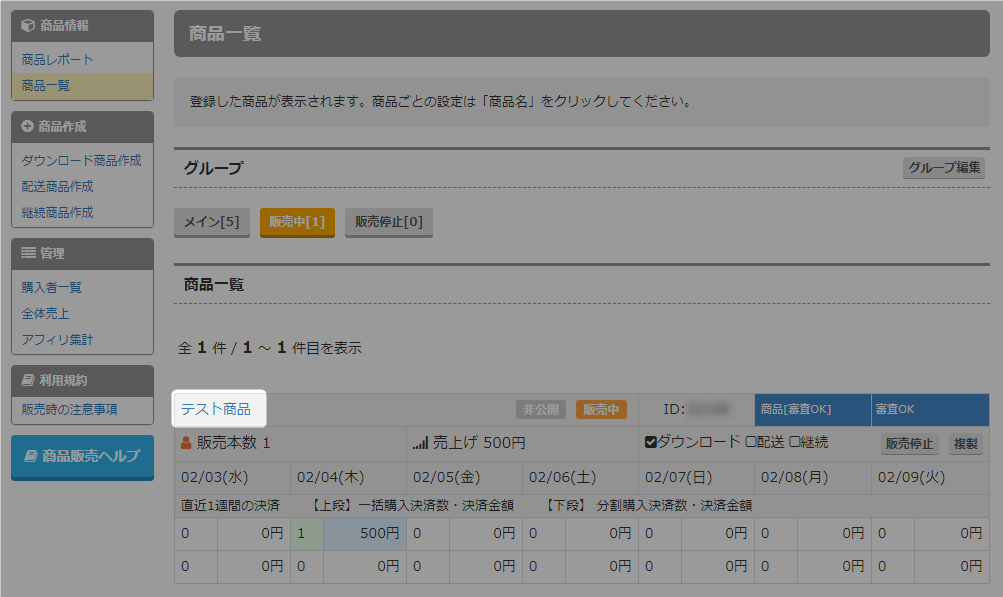
- 「アフィリ紹介文」をクリック。
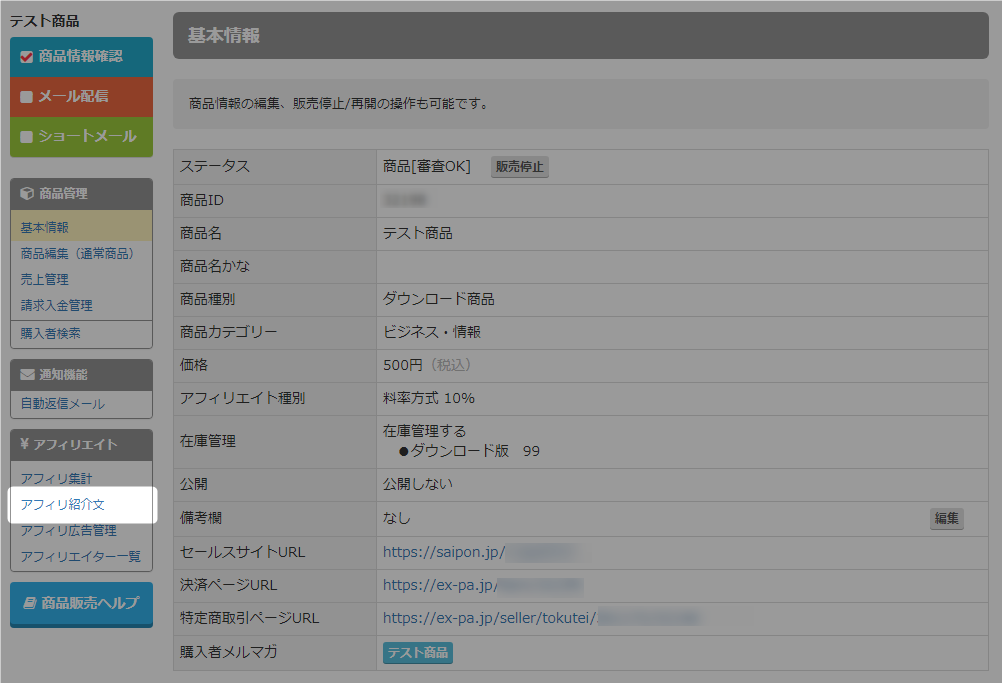
- 「紹介文を追加」をクリック。
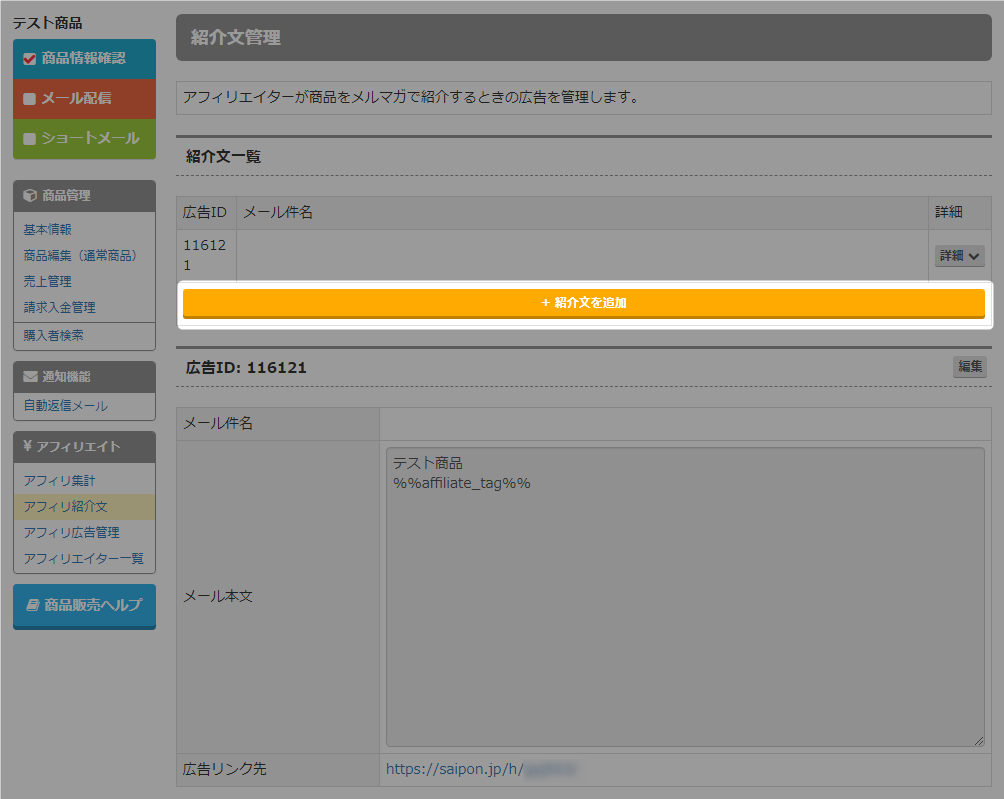 デフォルトを使用する場合は、右上の「編集」から内容を修正してご利用可能です。
デフォルトを使用する場合は、右上の「編集」から内容を修正してご利用可能です。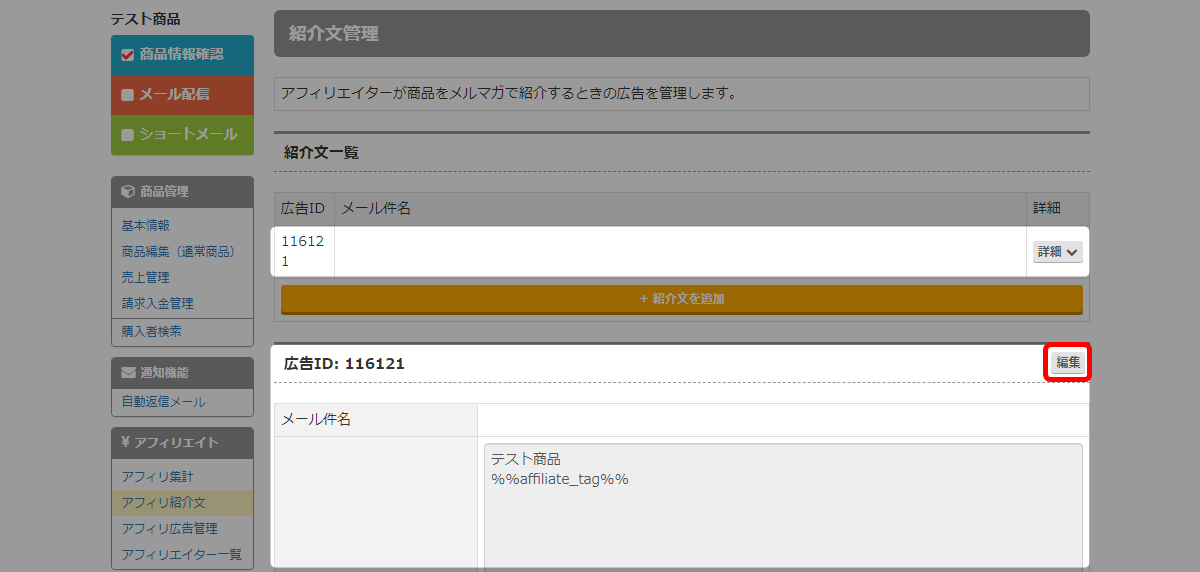
- 「メール件名」「メール本文」を入力。
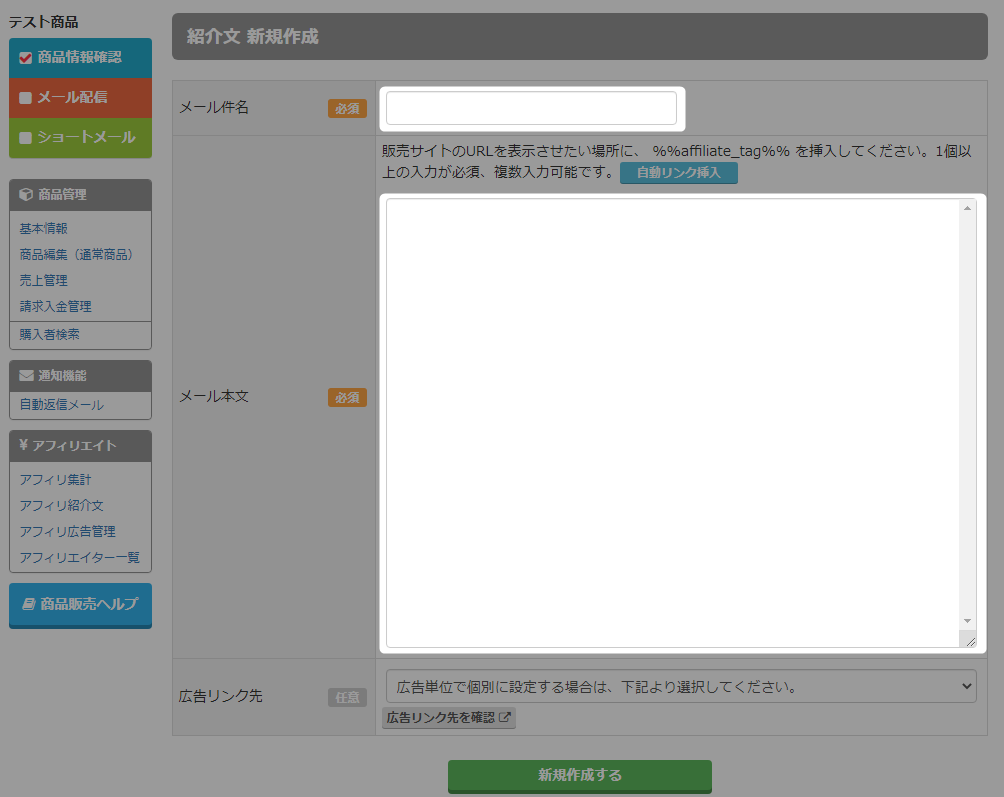 メール本文では「自動リンク挿入」ボタンをクリックし、必ずアフィリエイトリンクの置き換え文字を挿入してください。
メール本文では「自動リンク挿入」ボタンをクリックし、必ずアフィリエイトリンクの置き換え文字を挿入してください。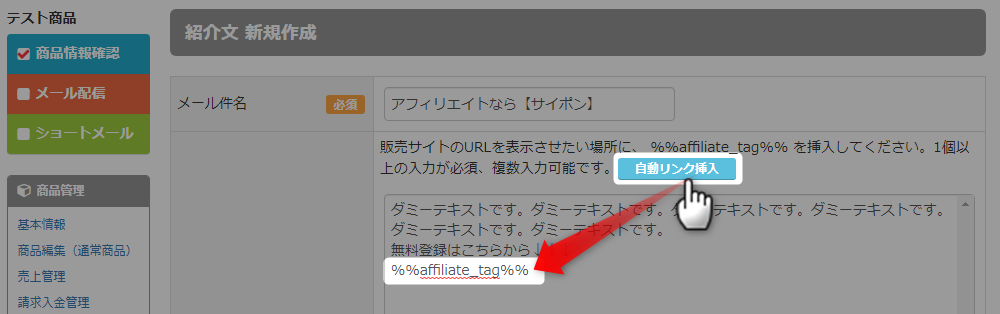
- 広告リンク先を設定する場合は選択。
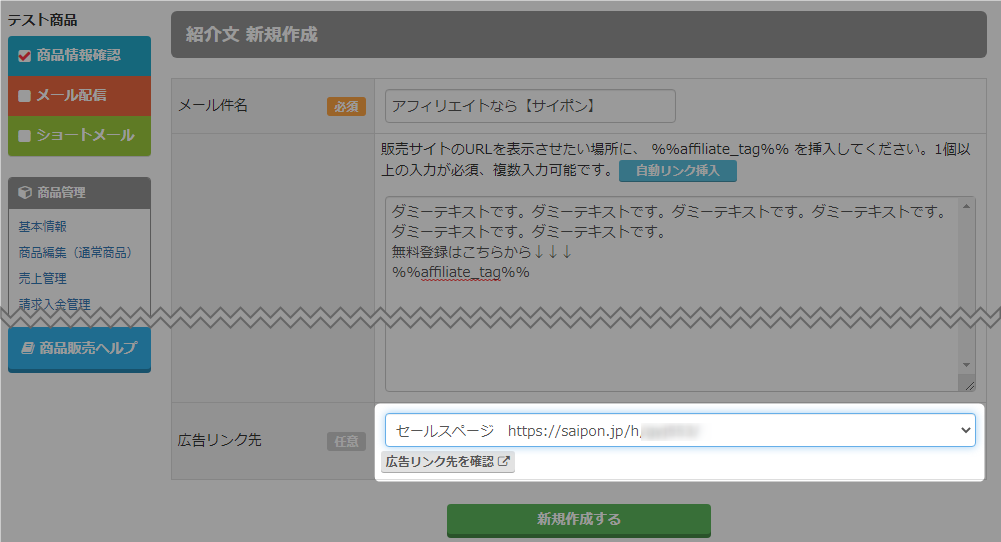 何も選択しない場合はセールスサイトへ移動しますが、決済ページを選択することで直接決済画面を表示することが可能です。
何も選択しない場合はセールスサイトへ移動しますが、決済ページを選択することで直接決済画面を表示することが可能です。 - 「新規作成する」をクリック。
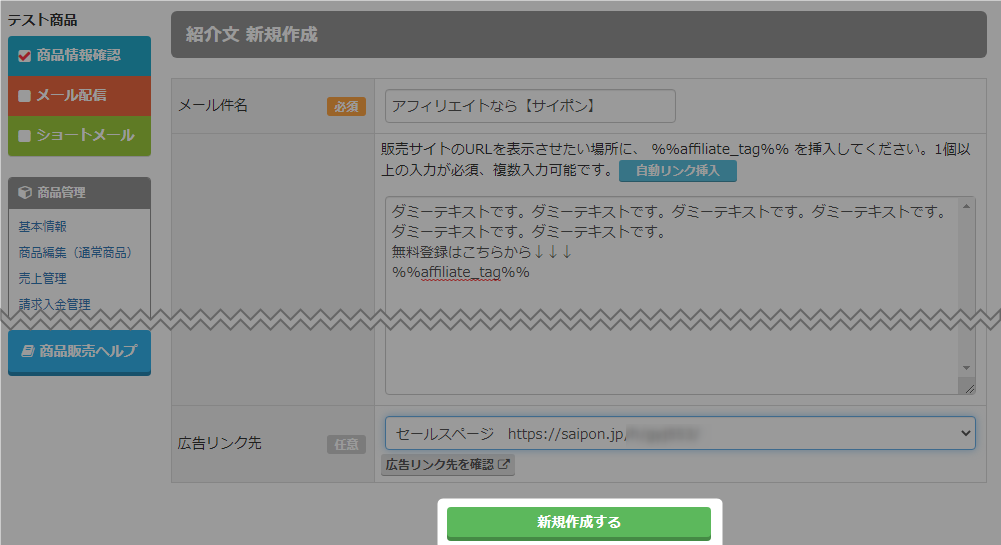
- 紹介文が新規作成されました。
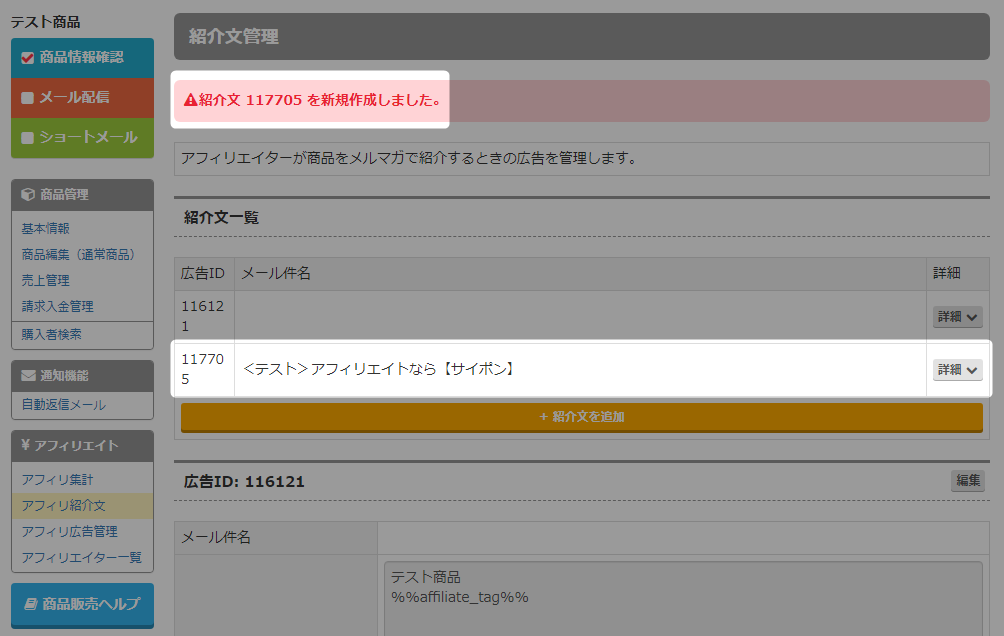
- 以上が、アフィリ紹介文の追加手順です。
アフィリ紹介文の確認
公開されている紹介文の確認方法です。
アフィリエイトの公開設定で「公開しない」に設定してる場合、アフィリ一覧には表示されません。
表示するには「公開する」に変更をしてください。
・登録内容を修正する場合はこちら → 「商品内容の修正」
・設定画面の確認をしたい場合はこちら → 「アフィリエイトの紹介文確認 / 修正」
- 「アフィリエイト」をクリック。
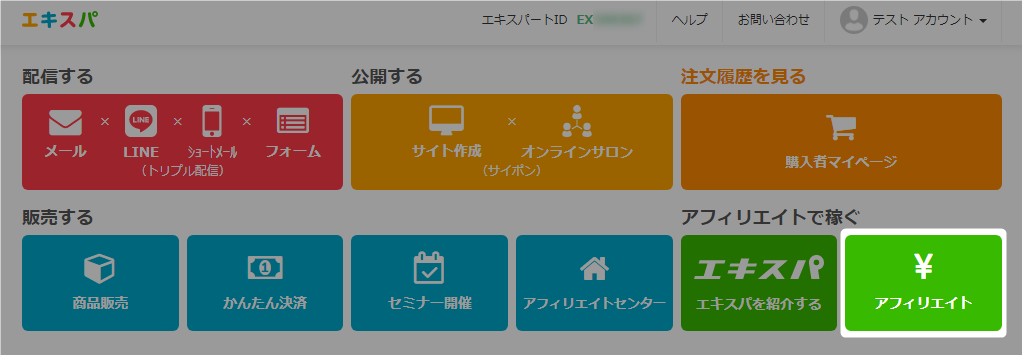
- 「商品アフィリ」をクリック。
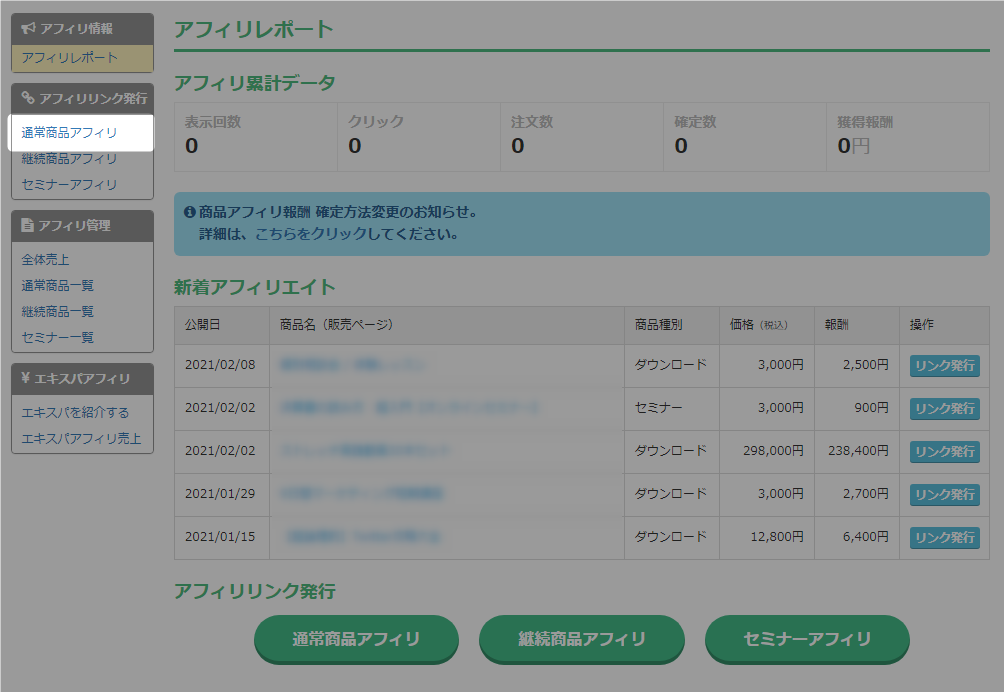
・継続商品の紹介文を設定した場合は、「継続商品アフィリ」をクリックしてください。

・初回の方は「ランキングの公開設定」画面が表示されますが、現在アフィリランキングは公開されていません。
詳細はこちら → 「ランキングへの公開設定画面が表示されます」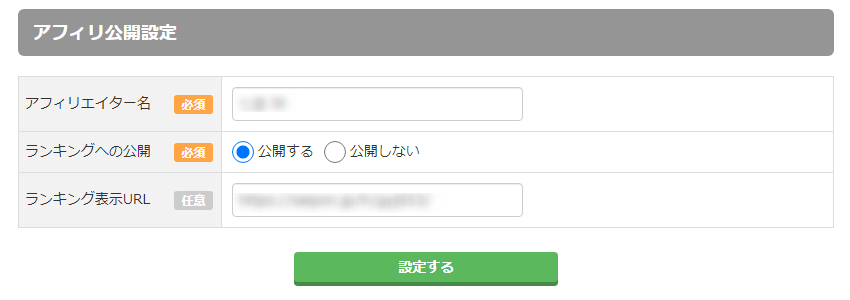
- 検索ウィンドウに商品名を入力し、「検索」をクリック。
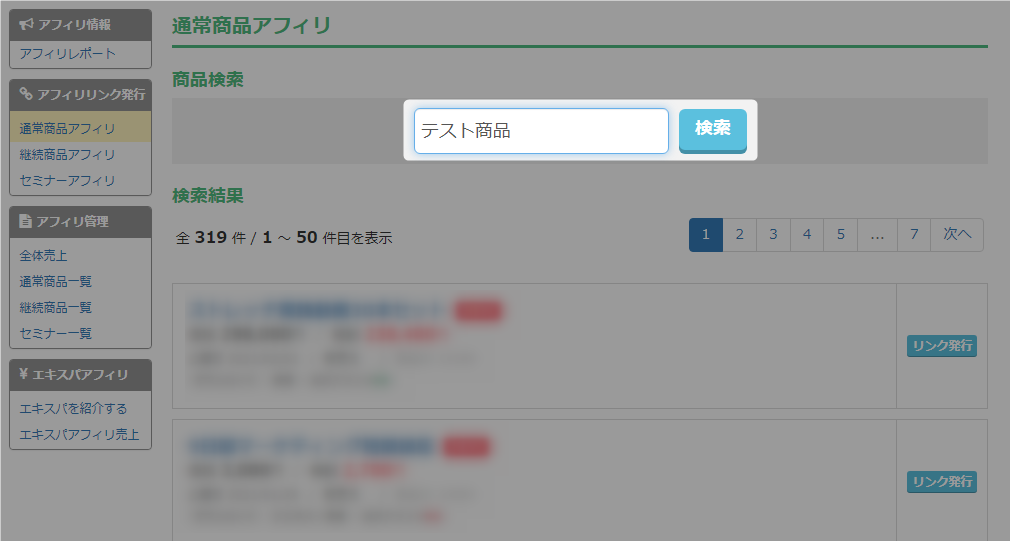
- 設定した商品の「リンク発行」をクリック。
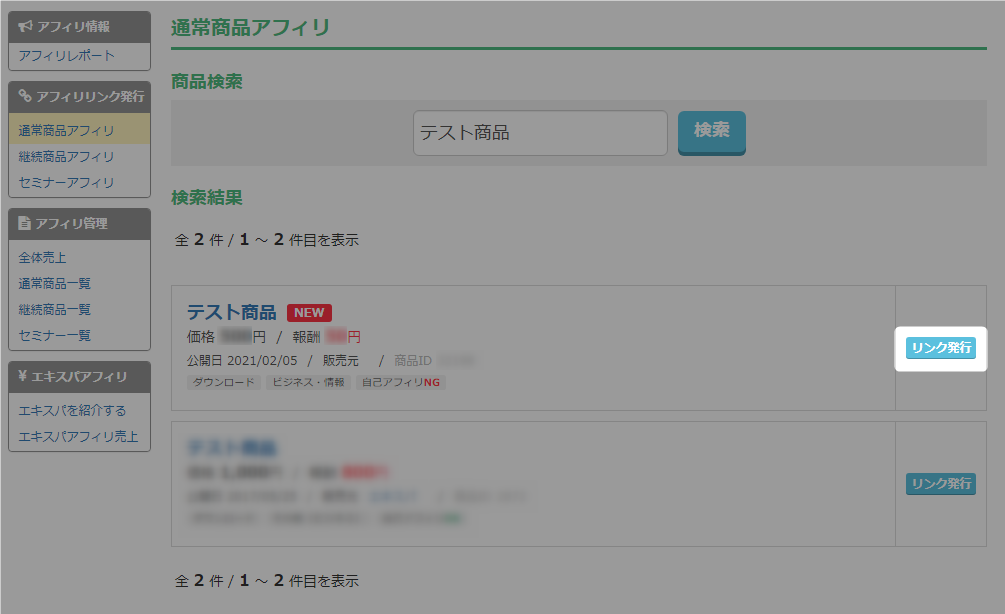
- 「アフィリリンク発行」をクリック。
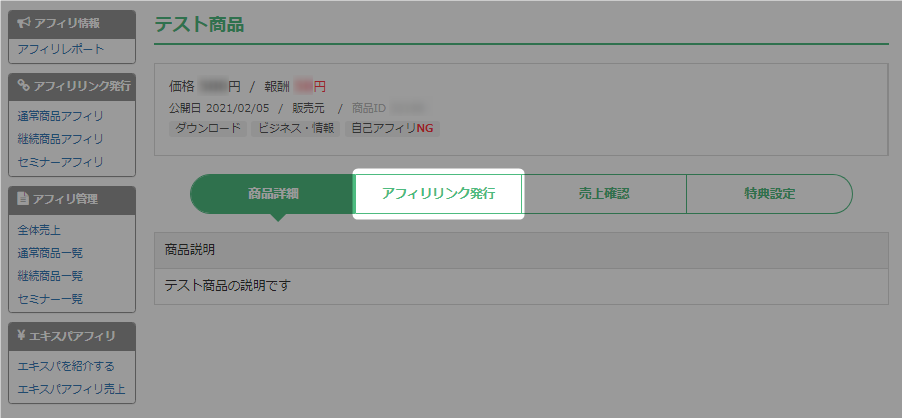
- 設定したアフィリ紹介文が確認できます。
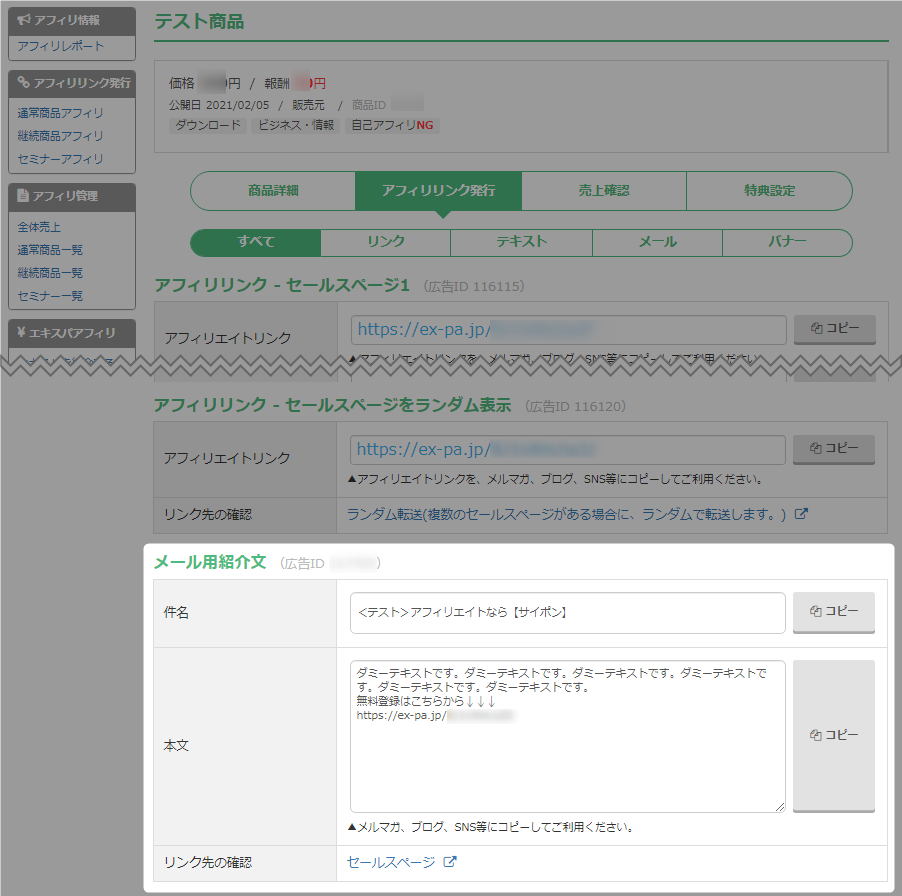
- 以上が、公開画面でアフィリ紹介文を確認する手順です。
商品アフィリエイトの流れアフィリエイトの掲載方法商品アフィリの公開(非公開)設定アフィリエイトの紹介文作成アフィリエイトのバナー広告作成アフィリエイトのテキスト広告作成アフィリ紹介文の確認 / 修正 / 削除アフィリバナー広告の確認 / 修正アフィリテキスト広告の確認 / 修正アフィリ集計特別報酬の設定方法継続アフィリエイト報酬について
検索ワード / #アフィリエイト紹介文作成 #アフィリ紹介文作成 #アフィリエイト紹介文追加 #アフィリ紹介文追加 #アフィリエイト紹介文確認 #アフィリ紹介文確認